win7咋调屏幕亮度(win7怎样调整屏幕亮度调节)
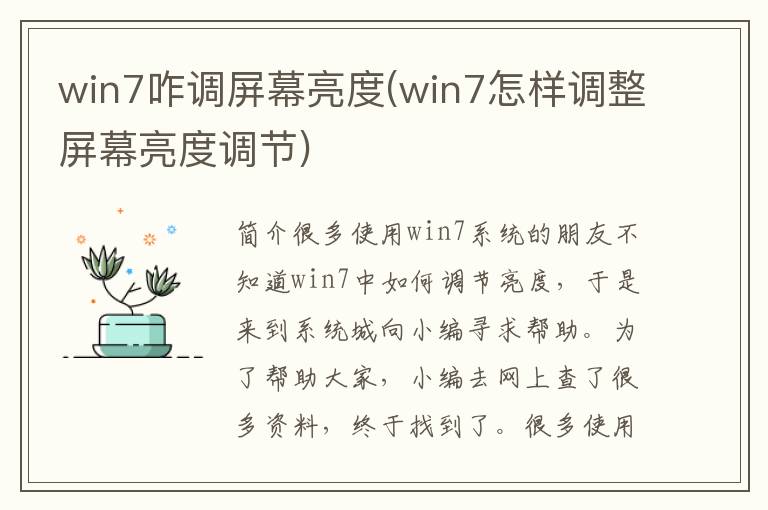
简介很多使用win7系统的朋友不知道win7中如何调节亮度,于是来到系统城向小编寻求帮助。为了帮助大家,小编去网上查了很多资料,终于找到了。
很多使用win7系统的朋友不知道win7系统中如何调节亮度,于是来到系统城向小编寻求帮助。为了帮助大家,小编去网上查了很多资料,终于找到了win7系统调节亮度的多种方法。关于如何调节屏幕亮度,下面小编就为大家带来具体步骤。如果您需要的话,请来系统商店查看。
win7如何调节亮度?方法一。
1、在台式电脑显示器的边缘,通常在屏幕的右下角、屏幕的右侧、屏幕右侧的背面等处,都有内置的功能键。这些功能键中,有一个“MENU”键,用于调节台式电脑屏幕的亮度,不同的显示器上的按钮也不同。建议您自己查看说明书。 (如果是笔记本电脑,看电脑键盘上的太阳标志,一般是调节亮度的按钮,点击即可调节)
2. 按“MENU”按钮,会出现台式电脑屏幕亮度调节框。在这里我们可以使用显示器上的选择键来调整适合您的模式。
方法二,
1、点击电脑左下角的“开始”,在弹出的开始菜单中选择“控制面板”打开;
2、点击后,在打开的控制面板中找到“电源选项”,然后点击电源选项;
3、也可以右键点击电脑右下角的电源图标,在弹出的菜单中点击“调整屏幕亮度”,如下图所示。两种方法都可以使用;
4. 在打开的电源选项窗口的底部,您可以看到屏幕亮度调节的滚动条。拖动此处的滚动条可更改屏幕亮度。
方法3.
1、右键单击电脑桌面空白处,选择“屏幕分辨率”;
2、在屏幕分辨率界面中找到并选择“高级设置”;
3.打开高级设置后,根据不同的显卡会显示不同的信息。此时找到显卡控制面板选项,点击下方的“显卡属性”; (注意,如果你的电脑打开高级设置时没有这个界面,可以尝试更新显卡驱动。)
4、然后在显卡控制面板中选择“监视器”选项;
5.打开显示选项后,选择颜色设置,即可看到屏幕亮度调节。
[免责声明]本文来源于网络,不代表本站立场,如转载内容涉及版权等问题,请联系邮箱:83115484#qq.com,#换成@即可,我们会予以删除相关文章,保证您的权利。 转载请注明出处:http://jhonenet.com//wenda/7925.html


